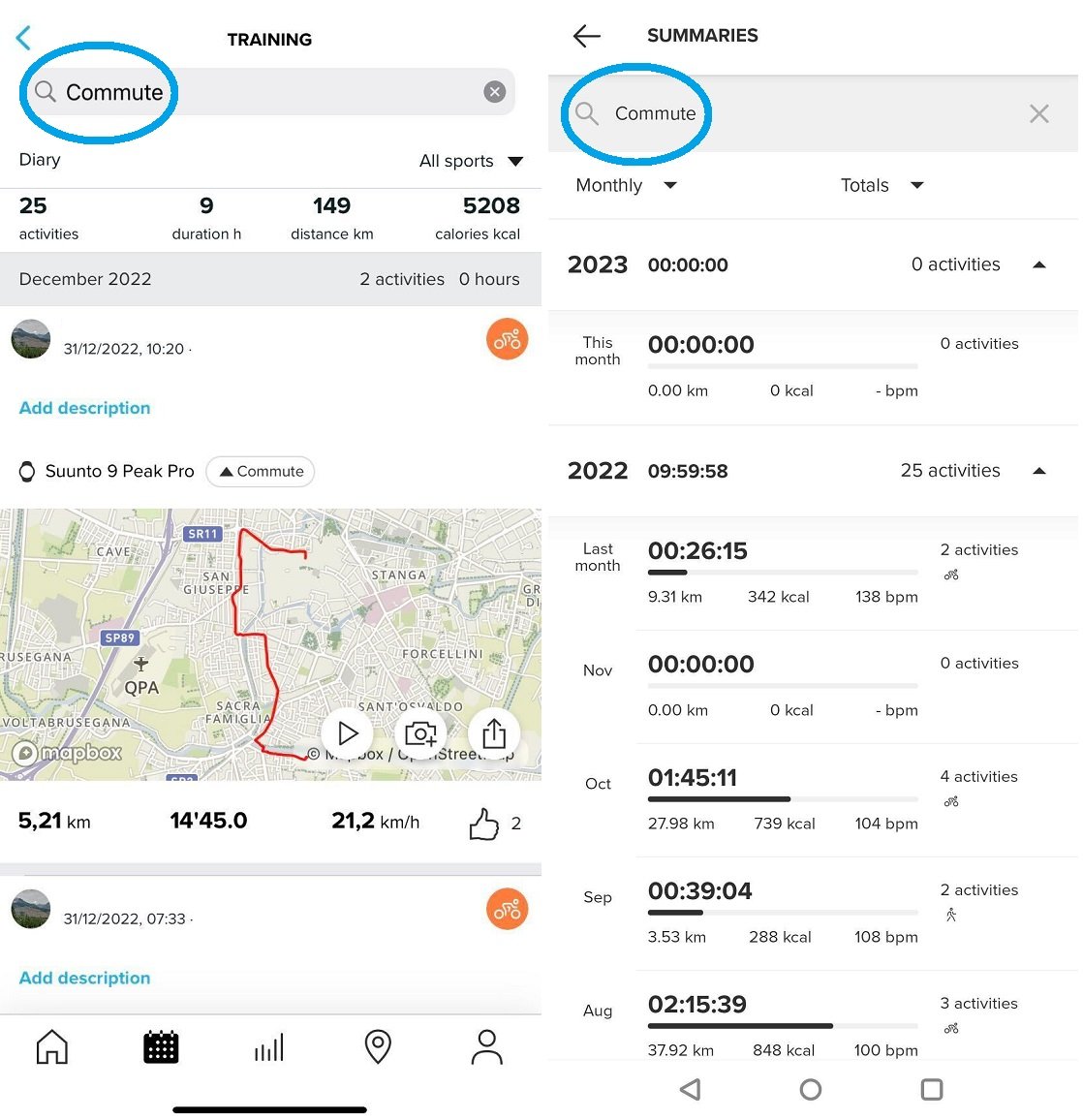Avec l'appli Suunto, vous pouvez créer vos tags personnalisés et les utiliser pour regrouper toutes les activités du même type (par exemple, les courses) ou suivre le kilométrage sur votre équipement préféré.
Ouvrez une activité dans l'appli Suunto et appuyez sur « modifier ».
|
iOS |
Android |
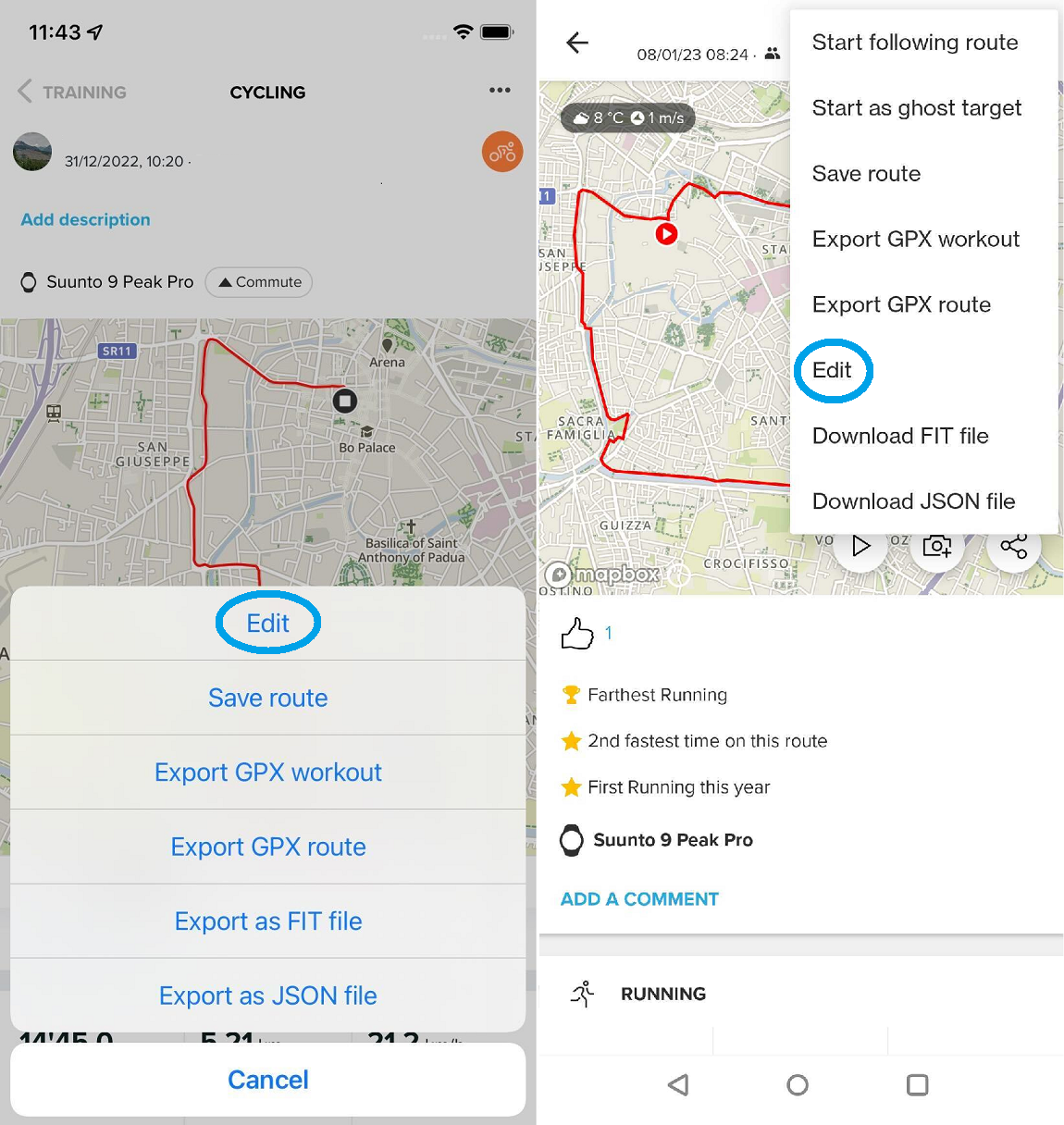
Appuyez sur la deuxième ligne, « Ajoutez des tags ». Vous pourrez alors soit créer un nouveau tag en choisissant et en tapant son nom, soit sélectionner l'un des autres tags précédemment créés dans la liste « Tags suggérés ». Lorsque tous les tags souhaités pour l'activité auront été ajoutés, appuyez sur la coche pour enregistrer.

Une fois enregistré, le tag sera visible lorsque vous ouvrirez votre activité, à côté du modèle de montre.
Pour voir toutes les activités marquées par un tag spécifique, appuyez dessus sous une activité : une liste de toutes les activités marquées s'ouvrira, dans la section récapitulatif (Andriod) ou entraînement (iOS) de l'appli Suunto, vous permettant de garder une trace de ces activités.
|
iOS |
Android |